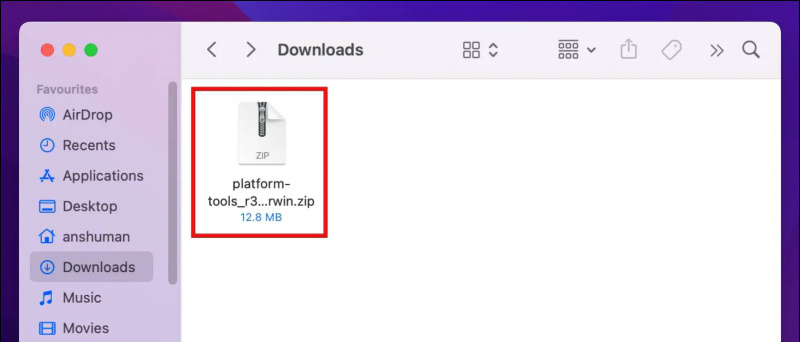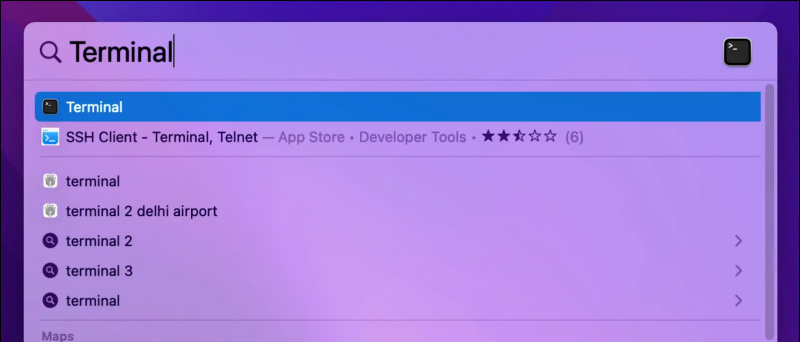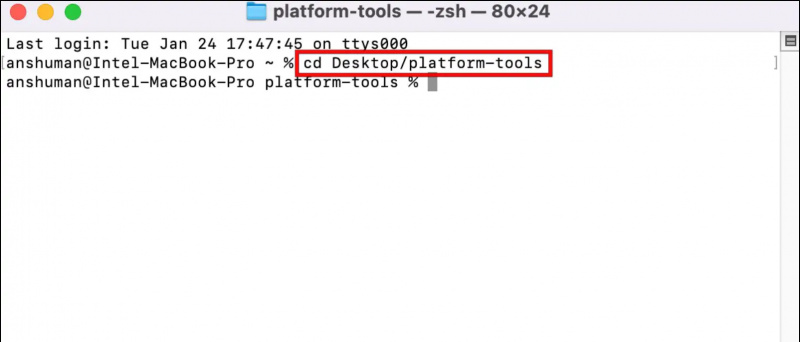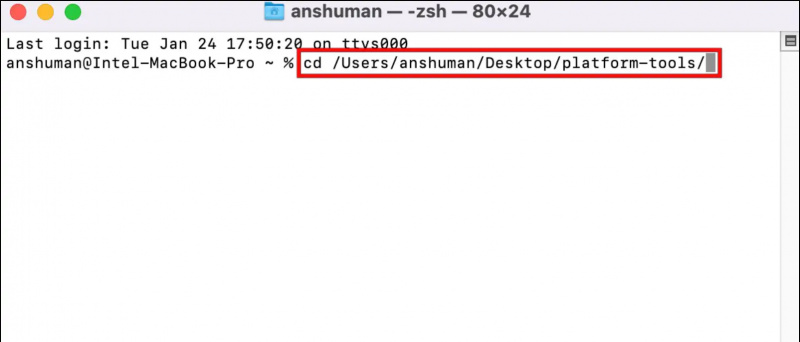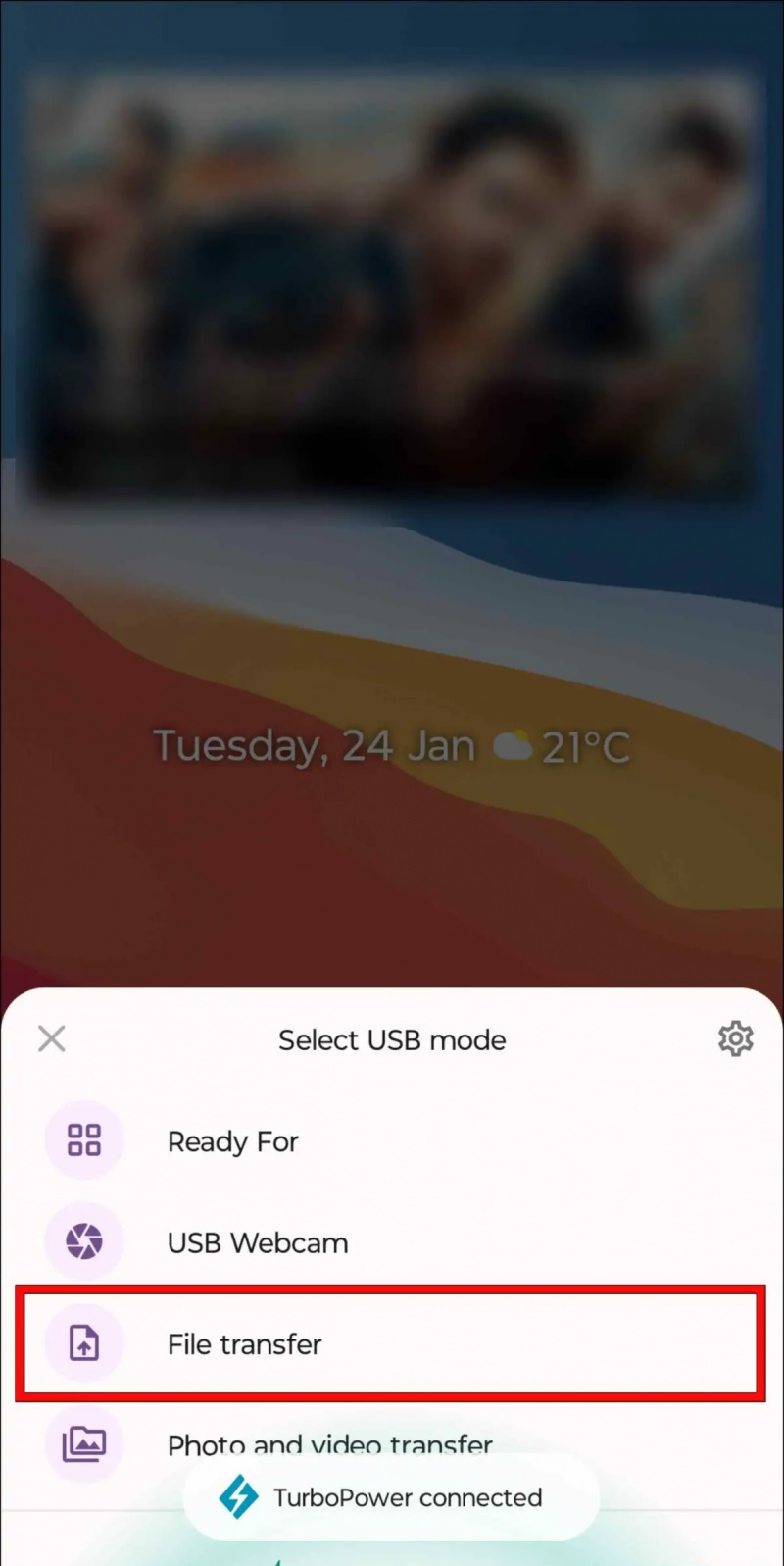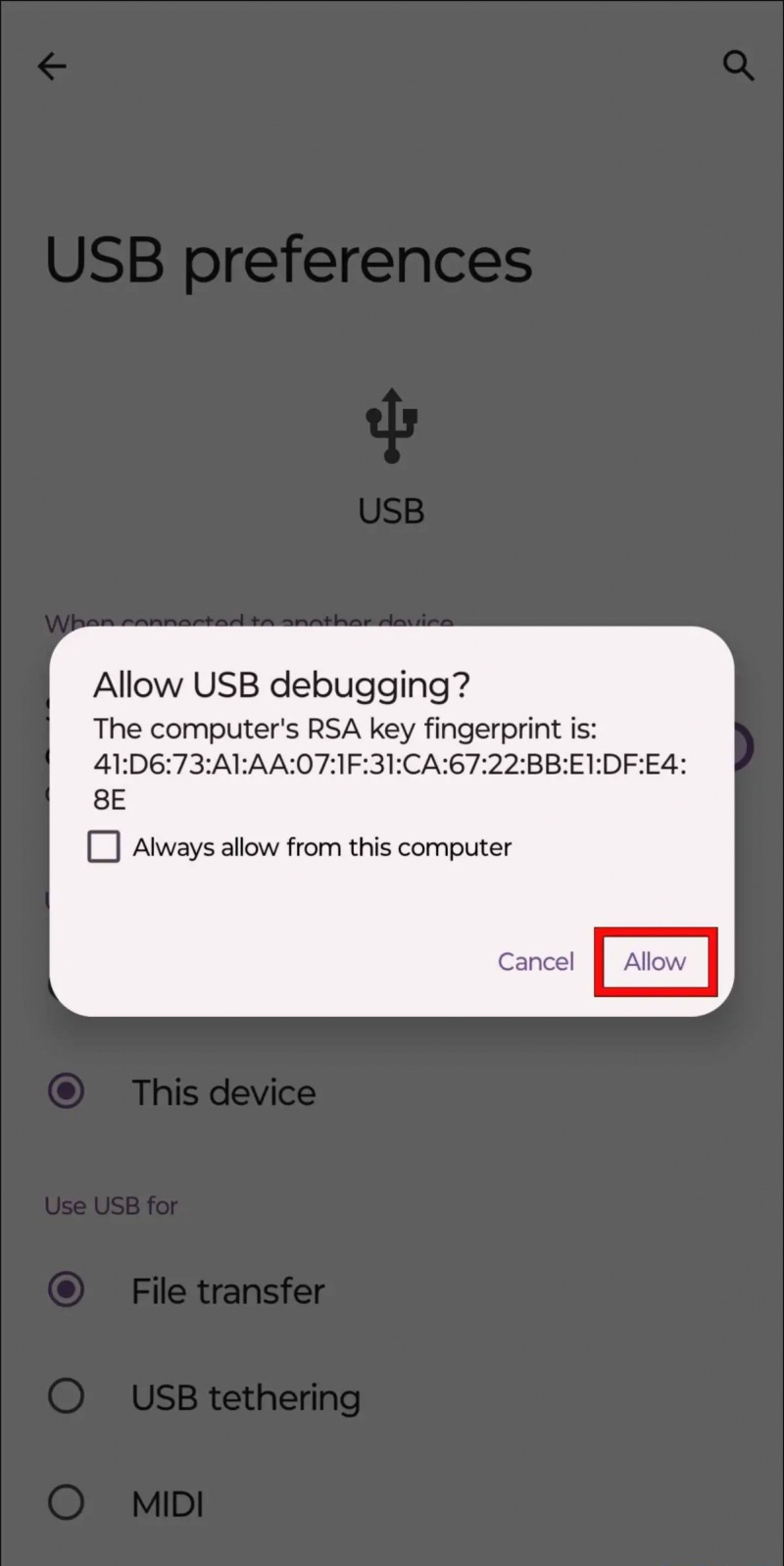Androidi kasutajad, kes naudivad oma nutitelefonidega askeldamist, teavad, kui oluline on ADB seadistamine oma arvutis, kuna see võimaldab neil avada alglaadur ja isegi surnud telefoni elustada. Mõnel Maci kasutajal on aga probleeme ADB arvutisse installimisega. Nii et selles artiklis näitame teile, kuidas installida ja seadistada ADB oma Macis ning ühendada sellega oma Android-seade.

Sisukord
Androidi silumissild, tuntud kui adb, on käsurea tööriist, mida saate kasutada arvutist või sülearvutist Android-nutitelefoni käskude saatmiseks. See toimib sisuliselt sillana, mis hõlbustab teie arvuti ja Android-seadme vahelist suhtlust.
Adb abil saate installida või desinstallida rakendusi, taaskäivitada seade, avada alglaadur, siseneda taasterežiimi ja isegi kohandatud taasteid ja ROM-e vilkuda. See on kasulik ka siis, kui teie Android-seadmes esineb tõrkeid ja see tuleb lähtestada või pühkida.
Adb installimine ja seadistamine Macis
ADB seadistamine Macis on üsna lihtne protsess, kuid kuna see on käsurea tööriist, võib teil tekkida probleeme, kui te ei kasuta õigeid käske või valite vale kataloogi. Muretsege nüüd, kuna oleme üksikasjalikult kirjeldanud ADB installimise ja seadistamise protsessi Macis.
eemalda seade minu Google'i kontolt
Androidis USB-silumise lubamise sammud
Kõigepealt vaatame, kuidas lubada oma Android-seadmes USB-silumine, millele järgneb Macis häälestusprotsess.
1. Avage oma Android-nutitelefonis Seaded .
2. Kerige seadete all alla ja minge lehele Telefoni kohta .
3. Kerige uuesti alla jaotiseni Ehitise number ja puudutage seda seitse korda avamiseks Arendaja valikud .
Nüüd peaksite nägema röstsaiateadet ' Olete nüüd arendaja ” teatades teile, et olete arendaja valikud lubanud.
4. Nüüd minge tagasi menüüsse Seaded ja minge lehele Süsteem .
5. Puudutage jaotises Süsteemi sätted nuppu Arendaja valikud .

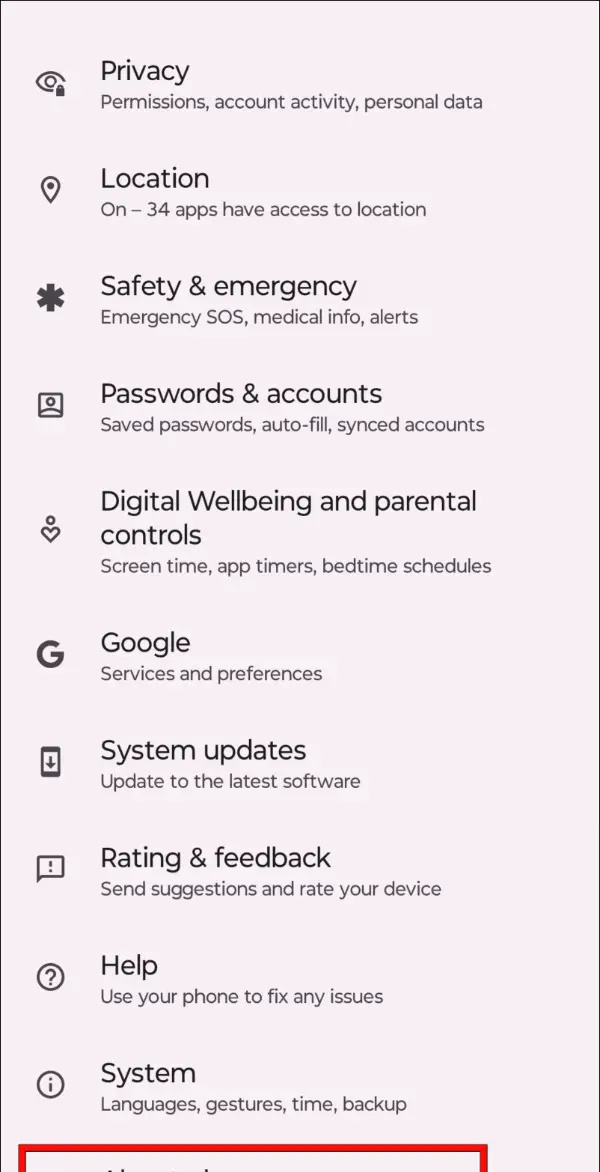
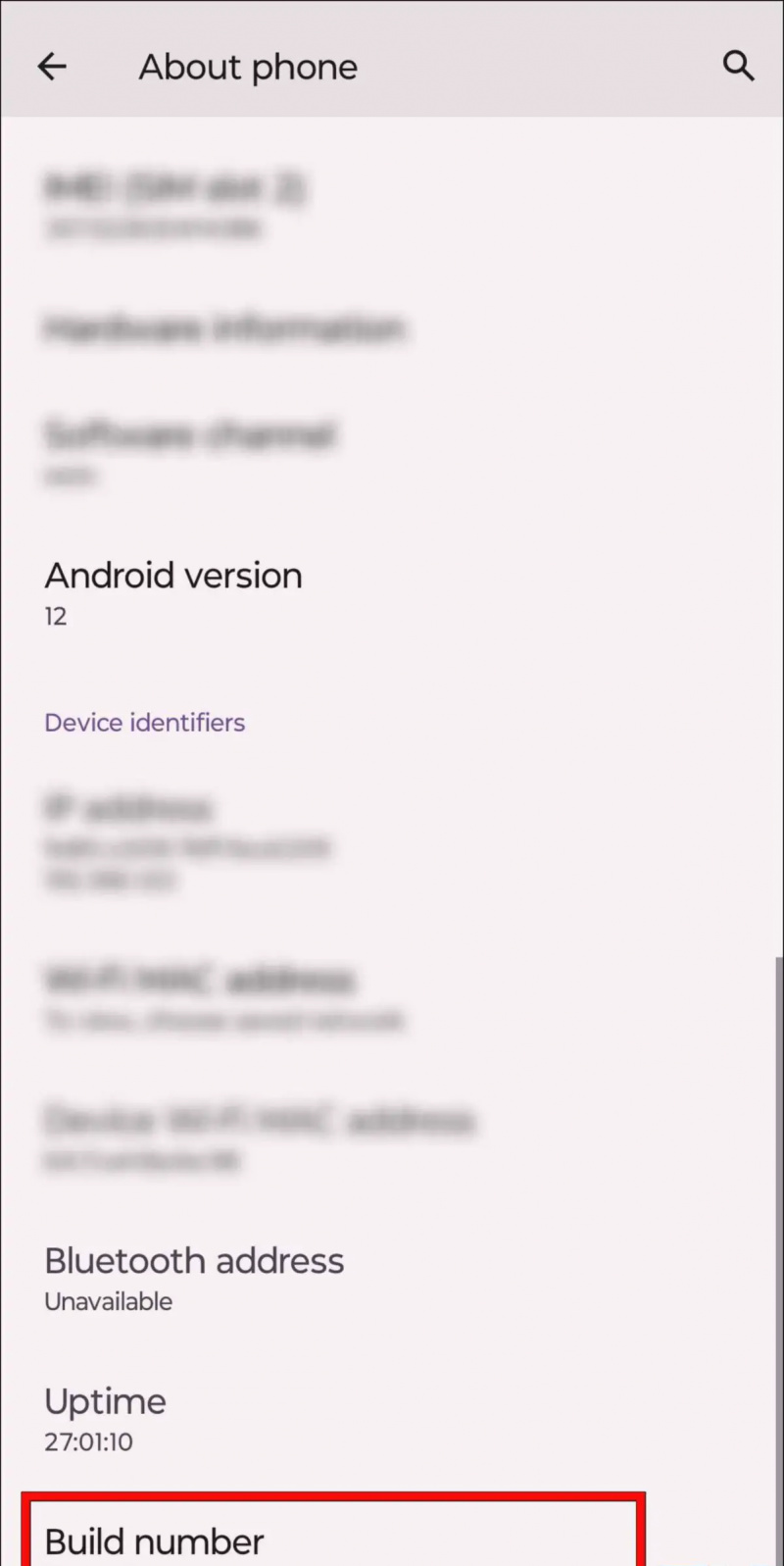
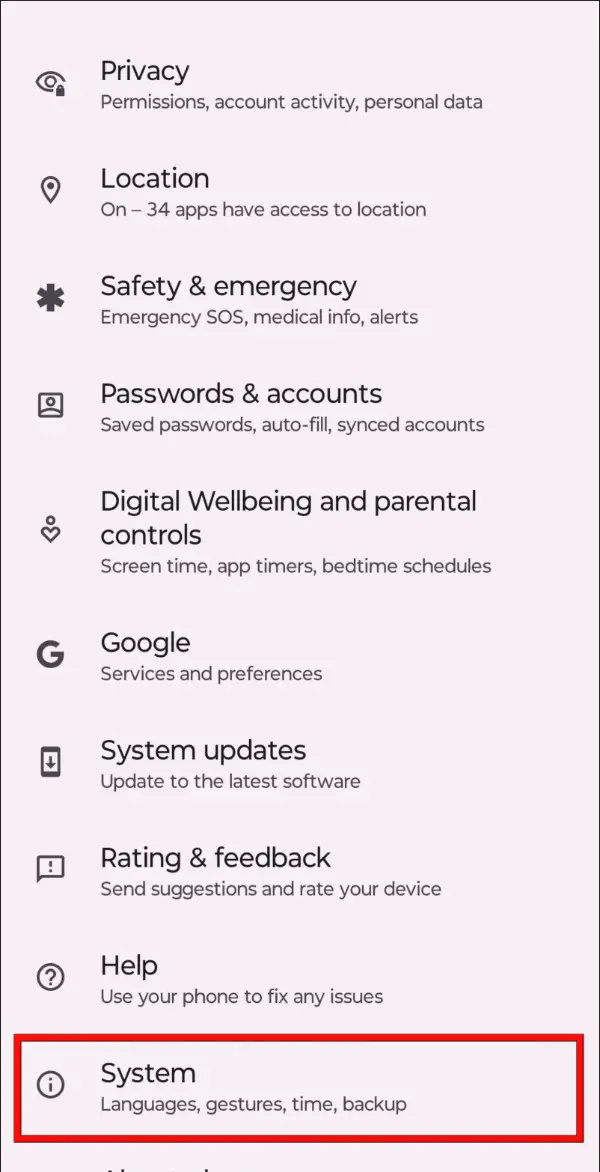
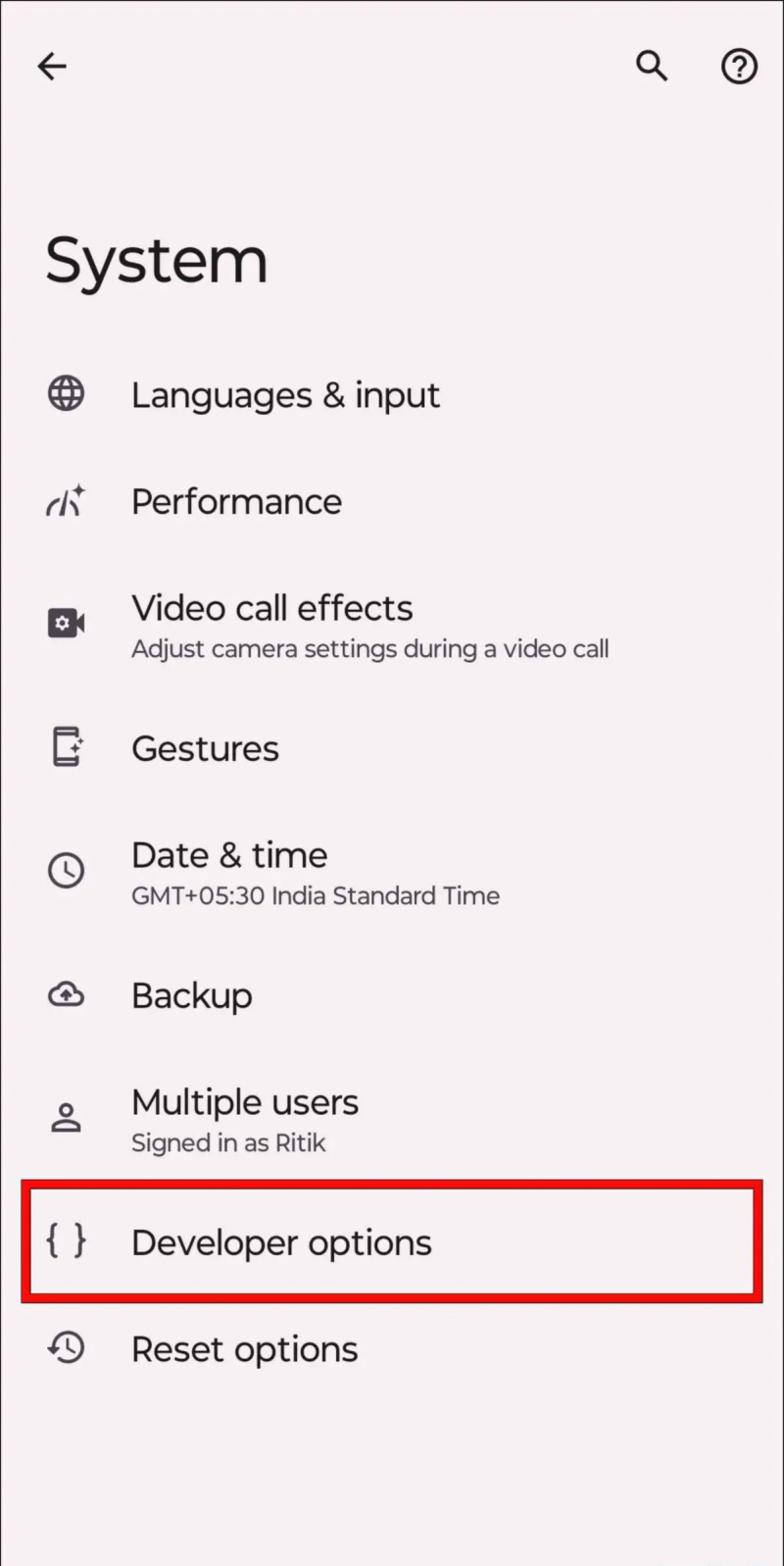
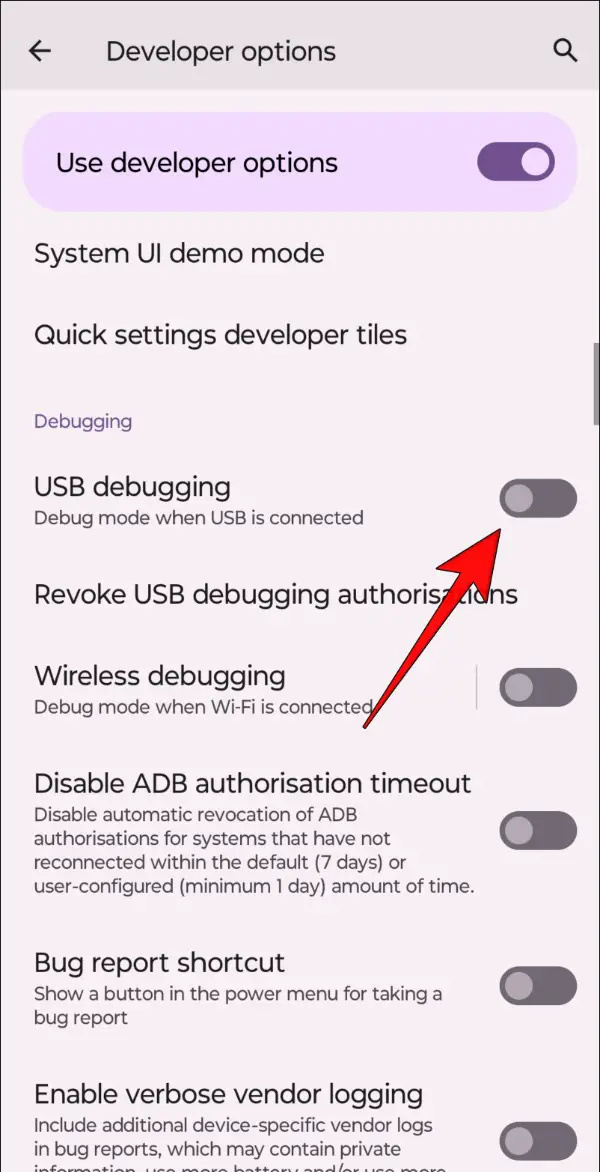
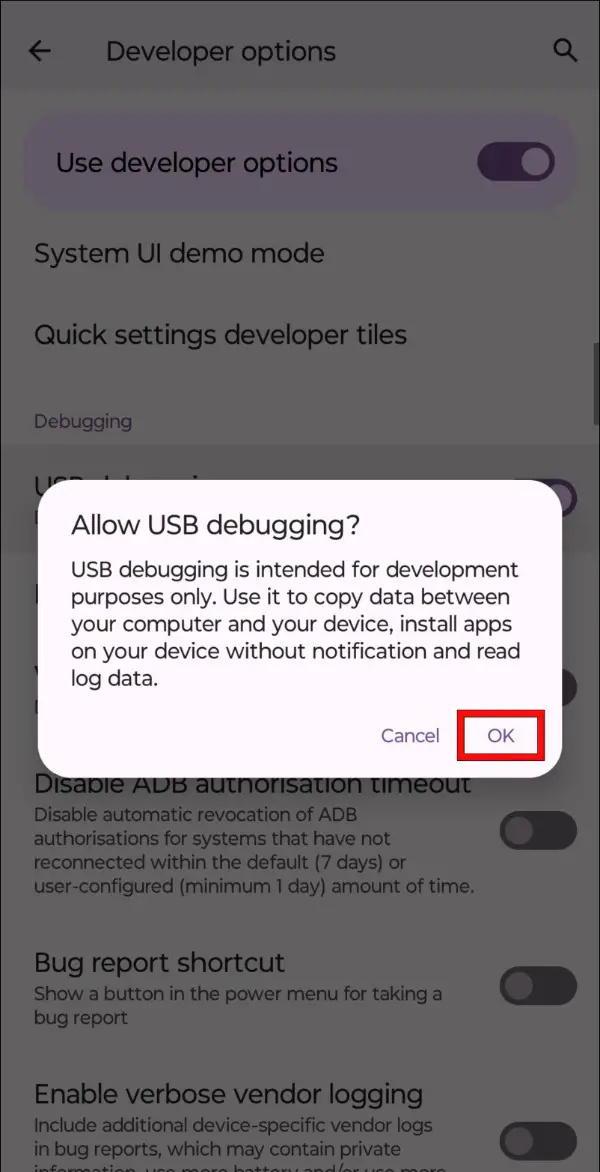 Platvormi tööriista ZIP-fail macOS-i jaoks.
Platvormi tööriista ZIP-fail macOS-i jaoks.